ʻO iOS 14.5 a me iPadOS 14.5 ka hope loa! Inā ʻo ʻoe kekahi o kēlā poʻe e hoʻonui koke ma hope o ka hoʻokuʻu ʻana i nā ʻōnaehana hana hou, a laila e ʻoluʻolu kēia ʻatikala iā ʻoe. I kekahi mau minuke i hala aku nei, ua hoʻokuʻu ʻo Apple i kahi mana hou o nā ʻōnaehana hana iOS 14.5 i ka lehulehu. Hele mai ka mana hou me nā mea hou i hiki ke hoʻohana a pono, akā ʻaʻole pono mākou e poina i nā hoʻoponopono maʻamau no nā ʻano hewa āpau. Eia naʻe, ʻo ka mea i kamaʻilio nui ʻia ʻo ia, me ka Apple Watch, hiki iā ʻoe ke wehe maʻalahi i ka iPhone a me ka mask. Ke hoʻāʻo mālie nei ʻo Apple e hoʻomaikaʻi i kāna mau ʻōnaehana hana no nā makahiki lōʻihi. No laila he aha ka mea hou ma iOS 14.5? E ʻike ma lalo.
Hiki paha hoihoi oe
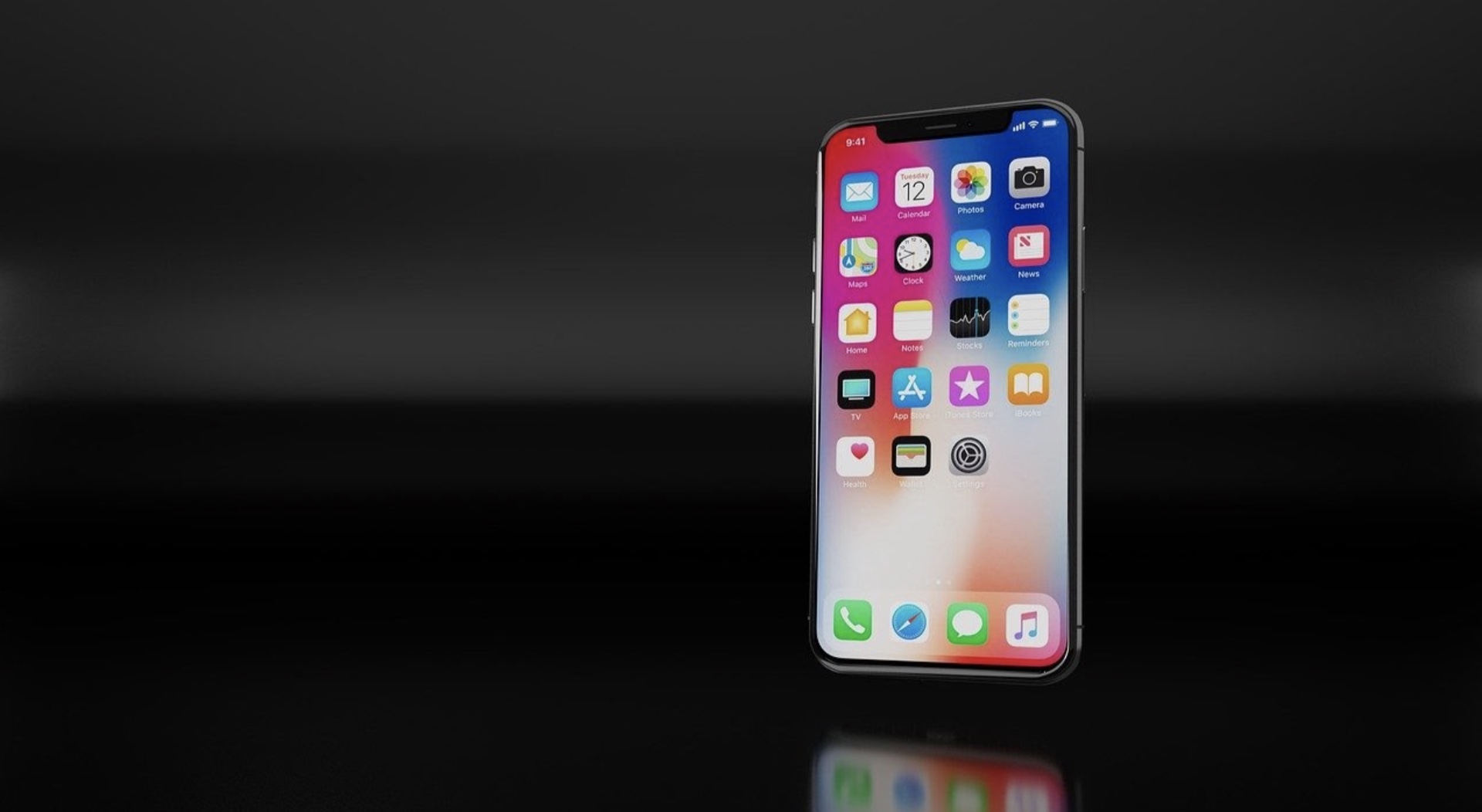
ʻO ka wehewehe kikoʻī o nā loli i ka iOS 14.5:
Wehe i ka iPhone me Apple Watch
- Me ka pale maka, hiki iā ʻoe ke hoʻohana i kāu Apple Watch Series 3 a i ʻole ma mua o Face ID e wehe i kāu iPhone X a i ʻole.
AirTags a me ka polokalamu Huli
- Me nā AirTags a me ka app Find, hiki iā ʻoe ke mālama i kāu mau mea koʻikoʻi, e like me kāu kī, ʻeke kālā a ʻeke ʻeke paha, a ʻimi iā lākou me kahi pilikino a paʻa i ka wā e pono ai.
- ʻO ka ʻimi kikoʻī me ka hoʻohana ʻana i ka ʻike, leo a me ka haptic pane a me ka ʻenehana ultra-wideband i hāʻawi ʻia e ka chip U1 ma iPhone 11 a me iPhone 12 e alakaʻi pololei iā ʻoe i kahi AirTag kokoke.
- Hiki iā ʻoe ke loaʻa ka AirTag ma ke pāʻani ʻana i kahi kani ma ka leo i kūkulu ʻia
- E ho'āʻo ka ʻupena lawelawe ʻimi e hoʻopili ana i nā haneli miliona o nā mea hana e kōkua iā ʻoe e loaʻa i kahi AirTag i waho o kāu kikowaena.
- Hoʻomaopopo ka Lost Device Mode iā ʻoe i ka wā i loaʻa ai kāu AirTag nalowale a hiki iā ʻoe ke komo i kahi helu kelepona kahi e hiki ai i ka mea ʻimi ke hoʻopili iā ʻoe.
Emoticons
- Ma nā ʻano like ʻole o ka honi ʻana i nā kāne a me nā kāne me nā puʻuwai emoticon, hiki iā ʻoe ke koho i kahi kala ʻokoʻa no kēlā me kēia lālā o ka male.
- Nā emoticon hou o nā helehelena, nā puʻuwai a me nā wahine me ka ʻumiʻumi
Siri
- Ke loaʻa iā ʻoe nā AirPods a i ʻole nā headphone Beats kūpono, hiki iā Siri ke hoʻolaha i nā kelepona komo, me ka inoa o ka mea kelepona, no laila hiki iā ʻoe ke pane lima ʻole.
- E hoʻomaka i kahi kelepona FaceTime ma ka hāʻawi ʻana iā Siri i kahi papa inoa o nā mea hoʻopili a i ʻole kahi inoa pūʻulu mai Messages, a e kāhea ʻo Siri iā FaceTime i nā mea āpau.
- Hiki iā ʻoe ke noi iā Siri e kelepona i kahi pilina pilikia
Pilikino
- Me ka nānā ʻana i loko o ka polokalamu akaka, hiki iā ʻoe ke hoʻomalu i nā polokalamu e ʻae ʻia e nānā i kāu hana ma nā polokalamu ʻaoʻao ʻekolu a me nā pūnaewele no ka hoʻolaha ʻana a i ʻole kaʻana like ʻana i ka ʻike me nā mea hoʻolaha ʻikepili.
ʻO Apple Music
- Kaʻana like i nā mele o kāu mele punahele i nā memo, Facebook a i ʻole Instagram pou a hiki i nā mea kākau ke pāʻani i kahi snippet me ka haʻalele ʻole i ke kamaʻilio.
- Hāʻawi ʻo City Charts iā ʻoe i nā hits mai nā kūlanakauhale he 100 a puni ka honua
Nā Podcast
- He ʻano hou nā ʻaoʻao hōʻike ma Podcasts e maʻalahi ke hoʻolohe i kāu hōʻike
- Hiki iā ʻoe ke mālama a hoʻoiho i nā ʻāpana - hoʻohui ʻia lākou i kāu waihona no ke komo wikiwiki
- Hiki iā ʻoe ke hoʻonohonoho i nā hoʻoiho a me nā hoʻolaha no kēlā me kēia papahana
- Kōkua nā papa alakaʻi a me nā waeʻano kaulana i ka Huli iā ʻoe e ʻike i nā hōʻike hou
Nā hoʻomaikaʻi no 5G
- ʻO ke ʻano ʻelua SIM no nā hiʻohiʻona iPhone 12 e hoʻāla i kahi pilina 5G ma kahi laina e hoʻohana ana i ka ʻikepili kelepona
- ʻO ka hoʻomaikaʻi ʻana i ka Mode Data Smart ma nā hiʻohiʻona iPhone 12 e hoʻonui i ke ola pākaukau a me ka hoʻohana ʻana i ka ʻikepili kelepona
- Hoʻohana ʻia ka roaming International 12G ma nā hiʻohiʻona iPhone 5 me nā mea hana i koho ʻia
Nā Pūnaewele
- Ma waho aʻe o ka hoʻokele kaʻa ʻana, hiki iā ʻoe ke kaʻana like i kāu manawa i manaʻo ʻia e hiki mai ai a i ʻole hiki i kāu wahi e hele ai i ka wā e holo kaʻa ai ʻole e hele wāwae, e nīnau wale iā Siri a i ʻole kaomi i ka ʻaoʻao ala ma lalo o ka pale, a laila Share Arrival
Hoʻomanaʻo
- Hiki iā ʻoe ke kaʻana like i nā manaʻo ma ke poʻo inoa, ka mea nui, ka lā kūpono, a i ʻole ka lā hana
- Hiki iā ʻoe ke paʻi i nā papa inoa o kāu mau manaʻo
Unuhi palapala
- E kaomi lōʻihi i ke pihi pāʻani e hoʻololi i ka wikiwiki heluhelu o nā unuhi
Pāʻani pāʻani
- Kākoʻo no ka Xbox Series X|S Wireless Controller a me Sony PS5 DualSense™ Wireless Controller
ʻO CarPlay
- Me ka mana CarPlay hou ma o Siri a i ʻole ke kīpē, hiki iā ʻoe ke koho maʻalahi i nā poʻe āu e makemake ai e kaʻana like i kou manawa hōʻea ma Maps i ka wā e holo ana.
Hoʻoponopono kēia hoʻokuʻu i kēia mau pilikia:
- I kekahi mau hihia, hiki ke kākau ʻia nā memo ma ka hope o kahi kaula e ka papa keyboard
- Hiki ke ʻike ʻia nā memo i holoi ʻia ma nā hopena hulina Spotlight
- I loko o ka app Messages, hiki ke hoʻololi hou ʻia ke hoʻouna ʻana i nā leka i kekahi mau kaula
- No kekahi mau mea hoʻohana, ʻaʻole i hoʻouka ʻia nā memo hou ma ka palapala leka a hiki i ka hoʻomaka hou ʻana
- I kekahi manawa ʻaʻole i hōʻike ʻia ka ʻāpana kelepona a me ka ʻike i nā hoʻonohonoho ma ka iPhone
- ʻAʻole hōʻike ʻia nā paneli iCloud ma Safari i kekahi mau hihia
- ʻAʻole hiki ke pio ʻo iCloud Keychain i kekahi mau hihia
- ʻO nā mea hoʻomanaʻo i hana ʻia me Siri ua kau ʻole paha i ka lā palena i ke kakahiaka nui
- Hoʻoponopono hou ka ʻōnaehana hōʻike olakino pākaukau i ka nui o ka nui o ka pākaukau a me ka mana kiʻekiʻe i loaʻa i nā hiʻohiʻona iPhone 11 e hoʻoponopono i nā kuhi olakino pākaukau kūpono ʻole no kekahi mau mea hoʻohana (https://support.apple.com/HT212247)
- Mahalo i ka optimization, ua hōʻemi ʻia ka ʻālohilohi i hiki ke ʻike ʻia ma nā hiʻohiʻona iPhone 12 i ka liʻiliʻi liʻiliʻi a me nā ʻeleʻele ʻeleʻele.
- Ma nā AirPods, i ka wā e hoʻohana ai i ka hiʻohiʻona Auto Switch, hiki ke hoʻihoʻi ʻia ka leo i ka hāmeʻa hewa
- ʻAʻole i hāʻawi ʻia a hāʻawi ʻia ʻelua mau leka hoʻomaopopo no ka hoʻololi ʻana i nā AirPods i kekahi mau hihia
ʻO ka wehewehe kikoʻī o nā loli ma iPadOS 14.5:
AirTags a me ka polokalamu Huli
- Me nā AirTags a me ka app Find, hiki iā ʻoe ke mālama i kāu mau mea koʻikoʻi, e like me kāu kī, ʻeke kālā a ʻeke ʻeke paha, a ʻimi iā lākou me kahi pilikino a paʻa i ka wā e pono ai.
- Hiki iā ʻoe ke loaʻa ka AirTag ma ke pāʻani ʻana i kahi kani ma ka leo i kūkulu ʻia
- E ho'āʻo ka ʻupena lawelawe ʻimi e hoʻopili ana i nā haneli miliona o nā mea hana e kōkua iā ʻoe e loaʻa i kahi AirTag i waho o kāu kikowaena.
- Hoʻomaopopo ka Lost Device Mode iā ʻoe i ka wā i loaʻa ai kāu AirTag nalowale a hiki iā ʻoe ke komo i kahi helu kelepona kahi e hiki ai i ka mea ʻimi ke hoʻopili iā ʻoe.
Emoticons
- Ma nā ʻano like ʻole o ka honi ʻana i nā kāne a me nā kāne me nā puʻuwai emoticon, hiki iā ʻoe ke koho i kahi kala ʻokoʻa no kēlā me kēia lālā o ka male.
- Nā emoticon hou o nā helehelena, nā puʻuwai a me nā wahine me ka ʻumiʻumi
Siri
- Ke loaʻa iā ʻoe nā AirPods a i ʻole nā headphone Beats kūpono, hiki iā Siri ke hoʻolaha i nā kelepona komo, me ka inoa o ka mea kelepona, no laila hiki iā ʻoe ke pane lima ʻole.
- E hoʻomaka i kahi kelepona FaceTime ma ka hāʻawi ʻana iā Siri i kahi papa inoa o nā mea hoʻopili a i ʻole kahi inoa pūʻulu mai Messages, a e kāhea ʻo Siri iā FaceTime i nā mea āpau.
- Hiki iā ʻoe ke noi iā Siri e kelepona i kahi pilina pilikia
Pilikino
- Me ka nānā ʻana i loko o ka polokalamu akaka, hiki iā ʻoe ke hoʻomalu i nā polokalamu e ʻae ʻia e nānā i kāu hana ma nā polokalamu ʻaoʻao ʻekolu a me nā pūnaewele no ka hoʻolaha ʻana a i ʻole kaʻana like ʻana i ka ʻike me nā mea hoʻolaha ʻikepili.
ʻO Apple Music
- Kaʻana like i nā mele o kāu mele punahele i nā memo, Facebook a i ʻole Instagram pou a hiki i nā mea kākau ke pāʻani i kahi snippet me ka haʻalele ʻole i ke kamaʻilio.
- Hāʻawi ʻo City Charts iā ʻoe i nā hits mai nā kūlanakauhale he 100 a puni ka honua
Nā Podcast
- He ʻano hou nā ʻaoʻao hōʻike ma Podcasts e maʻalahi ke hoʻolohe i kāu hōʻike
- Hiki iā ʻoe ke mālama a hoʻoiho i nā ʻāpana - hoʻohui ʻia lākou i kāu waihona no ke komo wikiwiki
- Hiki iā ʻoe ke hoʻonohonoho i nā hoʻoiho a me nā hoʻolaha no kēlā me kēia papahana
- Kōkua nā papa alakaʻi a me nā waeʻano kaulana i ka Huli iā ʻoe e ʻike i nā hōʻike hou
Hoʻomanaʻo
- Hiki iā ʻoe ke kaʻana like i nā manaʻo ma ke poʻo inoa, ka mea nui, ka lā kūpono, a i ʻole ka lā hana
- Hiki iā ʻoe ke paʻi i nā papa inoa o kāu mau manaʻo
Pāʻani pāʻani
- Kākoʻo no ka Xbox Series X|S Wireless Controller a me Sony PS5 DualSense™ Wireless Controller
Hoʻoponopono kēia hoʻokuʻu i kēia mau pilikia:
- I kekahi mau hihia, hiki ke kākau ʻia nā memo ma ka hope o kahi kaula e ka papa keyboard
- Hiki ke ʻike ʻia nā memo i holoi ʻia ma nā hopena hulina Spotlight
- I loko o ka app Messages, hiki ke hoʻololi hou ʻia ke hoʻouna ʻana i nā leka i kekahi mau kaula
- No kekahi mau mea hoʻohana, ʻaʻole i hoʻouka ʻia nā memo hou ma ka palapala leka a hiki i ka hoʻomaka hou ʻana
- ʻAʻole hōʻike ʻia nā paneli iCloud ma Safari i kekahi mau hihia
- ʻAʻole hiki ke pio ʻo iCloud Keychain i kekahi mau hihia
- ʻO nā mea hoʻomanaʻo i hana ʻia me Siri ua kau ʻole paha i ka lā palena i ke kakahiaka nui
- Ma nā AirPods, i ka wā e hoʻohana ai i ka hiʻohiʻona Auto Switch, hiki ke hoʻihoʻi ʻia ka leo i ka hāmeʻa hewa
- ʻAʻole i hāʻawi ʻia a hāʻawi ʻia ʻelua mau leka hoʻomaopopo no ka hoʻololi ʻana i nā AirPods i kekahi mau hihia
No ka ʻike e pili ana i nā hiʻohiʻona palekana i hoʻokomo ʻia i loko o nā polokalamu polokalamu Apple, e kipa i kēia pūnaewele: https://support.apple.com/kb/HT201222
Pehea e hoʻonui ai?
Inā makemake ʻoe e hoʻonui i kāu iPhone a i ʻole iPad, ʻaʻole paʻakikī. Pono wale ʻoe e hele i Nā hoʻonohonoho -> Nui -> Hoʻohou Pūnaewele, kahi e loaʻa ai, hoʻoiho a hoʻokomo i ka mea hou. Inā ua hoʻonohonoho ʻoe i nā mea hou, ʻaʻole pono ʻoe e hopohopo no kekahi mea a e hoʻokomo ʻia ʻo iOS a i ʻole iPadOS 14.5 i ka pō, ʻo ia hoʻi inā pili ka iPhone a i ʻole iPad i ka mana.


































